CLIP STUDIO SHARE→光沢レイヤー【EX】
光沢レイヤーとは、CLIP STUDIO SHAREにアップロードした作品を3Dビューアで表示するときに、箔押し風の効果をつけるためのレイヤーです。
|
|
·光沢レイヤーの効果は、CLIP STUDIOから作品をアップロードした場合のみ適用されます。ブラウザからアップロードした場合、光沢レイヤーの効果は無効になります。 ·光沢レイヤーを含むキャンバスを、他のファイルに書き出したり、印刷したりした場合、光沢レイヤーはべた塗りレイヤーと同様の扱いになります。 ·光沢レイヤーとそのレイヤーマスクを非表示にしても、CLIP STUDIO SHAREにアップロードすると、光沢レイヤーとそのレイヤーマスクの表示状態に関係なく、光沢レイヤーが表示されます。 ·光沢レイヤーの不透明度や合成モードを変更したり、[レイヤープロパティ]パレットの[効果]を設定したりしても、CLIP STUDIO SHAREにアップロードすると、これらの設定が無効になった状態で光沢レイヤーが表示されます。 |
1選択ツールを使用して、選択範囲を作成します。
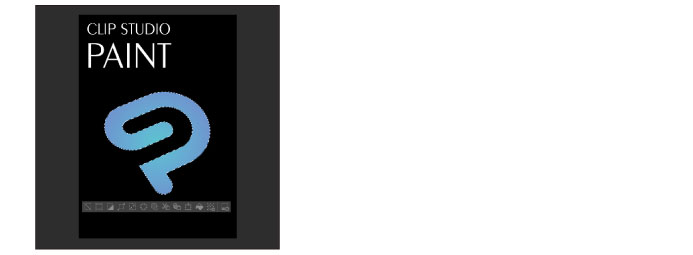
2[レイヤー]メニュー→[新規レイヤー]→[CLIP STUDIO SHARE]→[光沢レイヤー]を選択します。
3[新規光沢レイヤー]ダイアログでレイヤーの色を設定します。
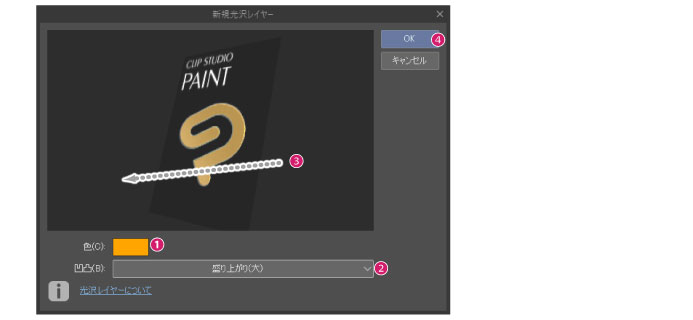
①[色]のカラーアイコンをクリックし、[色の設定]ダイアログから色を選択します。
②[凹凸]から、箔押し風の効果を選択します。
③プレビューをドラッグし、光沢レイヤーの見え方を確認します。
④[OK]をクリックし、確定します。
|
|
·[色の設定]ダイアログについて、詳しくは『色の設定ダイアログ』を参照してください。 ·[新規光沢レイヤー]ダイアログの端をドラッグすると、[新規光沢レイヤー]ダイアログのサイズを変更できます。 |
4光沢レイヤーとレイヤーマスクが作成されます。
光沢レイヤーには、[色の設定]ダイアログで設定した色が表示されます。
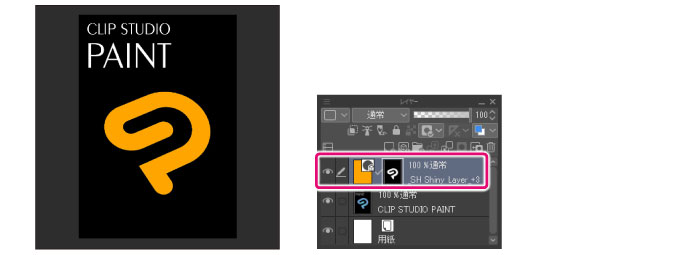
|
|
·[レイヤー]パレットの重ね順の一番上に光沢レイヤーがない場合や、光沢レイヤーの名称を変更した場合、CLIP STUDIO SHAREにアップロードしたときに、光沢レイヤーの効果は無効になります。 ·[レイヤー]パレットの重ね順の一番上に光沢レイヤーがある場合、光沢レイヤーの色を変更できます。[レイヤー]メニュー→[光沢レイヤー]を選択すると、再度光沢レイヤーの設定を行えます。 ·光沢レイヤーの描画範囲を変更する場合、べた塗りレイヤーの描画範囲を変更する方法と同様です。詳しくは、『べた塗り【PRO/EX】』を参照してください。ただし、レイヤーマスクの[階調]を[あり]に設定し、半透明部分のある描画をした場合は、描画を2値化した範囲に箔押しの効果が適用されます。 |
新規光沢レイヤーダイアログ
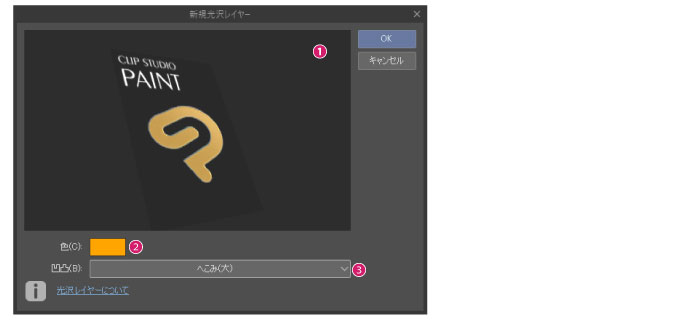
①プレビュー
3Dで光沢レイヤーのプレビューを表示できます。プレビュー内をドラッグすると、角度を変更できます。さまざまな角度から光沢レイヤーの表示を確認できます。
|
|
光沢レイヤーに対して、下記の設定を行っても、プレビューに設定が反映されません。 ·不透明度や合成モードの設定 ·光沢レイヤーとマスクを非表示にする設定 ·[レイヤープロパティ]パレットの[効果]の各設定 |
②色
カラーアイコンをクリックすると、[色の設定]ダイアログが表示されます。
③凹凸
箔押し風の効果を選択できます。[盛り上がり(大)]・[盛り上がり(中)]・[盛り上がり(小)]・[平坦]・[へこみ(大)]・[へこみ(中)]・[へこみ(小)]から選択できます。









